
时间:2021-08-07 02:29:22 来源:www.win10xitong.com 作者:win10
有一些网友来告诉小编说win10开机密码界面不出来的情况今天他突然就出现了,我们经过一些访问发现其实很多用户都遇到了win10开机密码界面不出来的问题,那我们应当怎么处理呢?小编现在直接给大家说说这个解决步骤:1.遇到这种情况需要重启电脑,当电脑进入到系统logo的界面时,再次重启电脑,如此反复执行三次。2.然后系统就会显示“正在准备自动修复”就很轻易的把这个问题解决了。这样讲肯定大家肯定是不明白的,接下来我们就结合图片非常详细的说一下win10开机密码界面不出来的详尽处理门径。
处理方法如下:
1.在这种情况下,有必要重新启动计算机。电脑进入系统logo界面后,再次重启电脑,重复三次。
2.然后系统会显示“准备自动修复”。
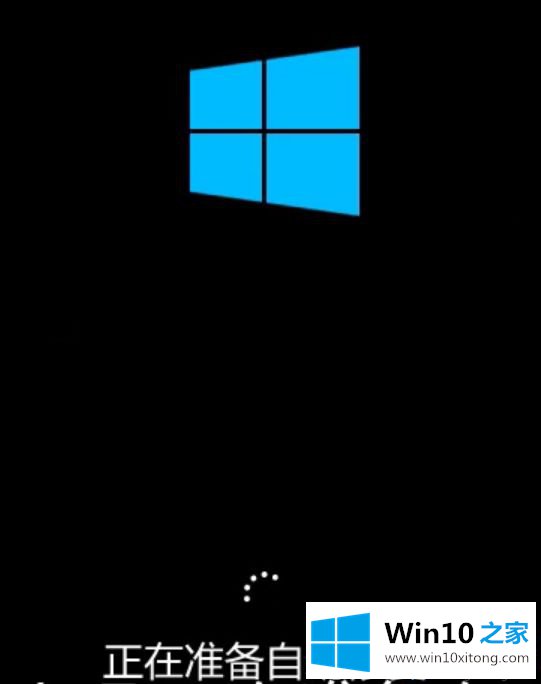
3.点击要操作的账户,输入密码。
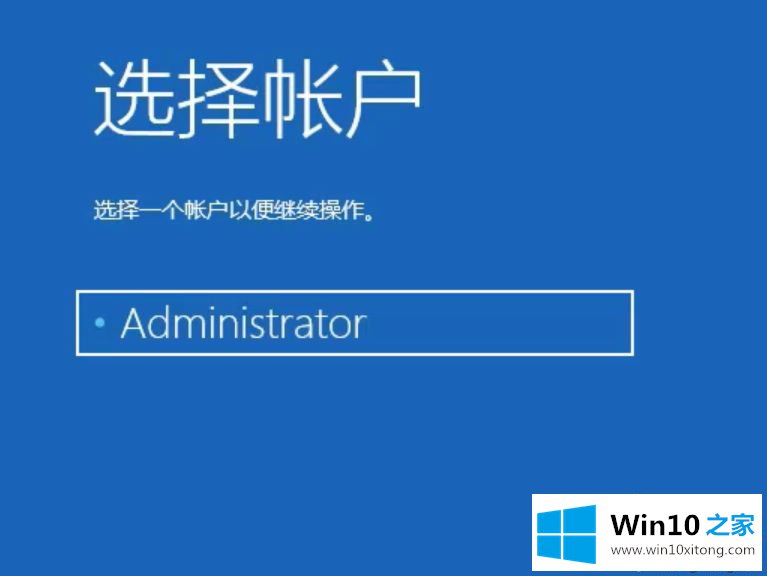
4.进入自动修复界面,点击高级选项。
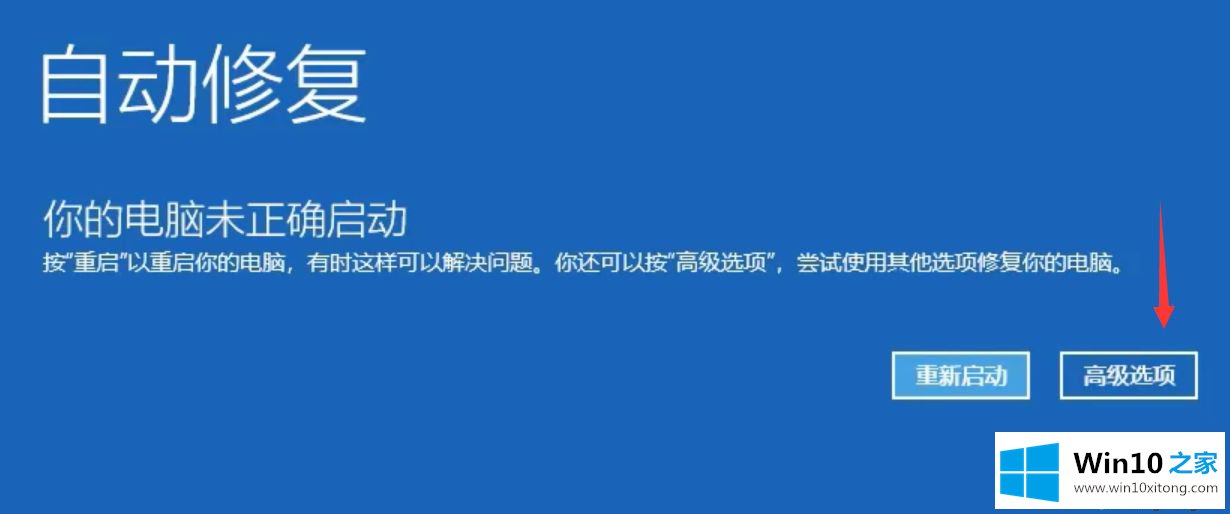
5.选择“故障排除”进入。
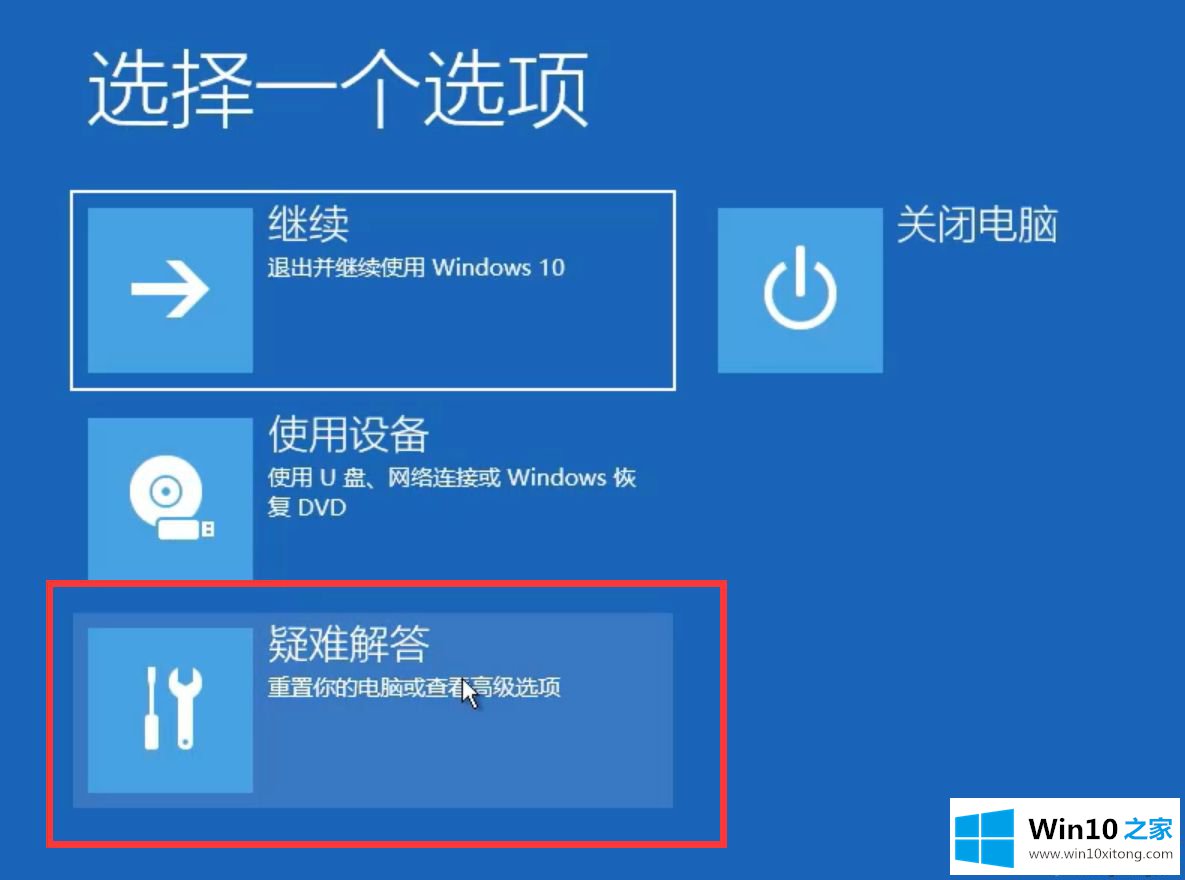
6.点击“高级选项”进入。
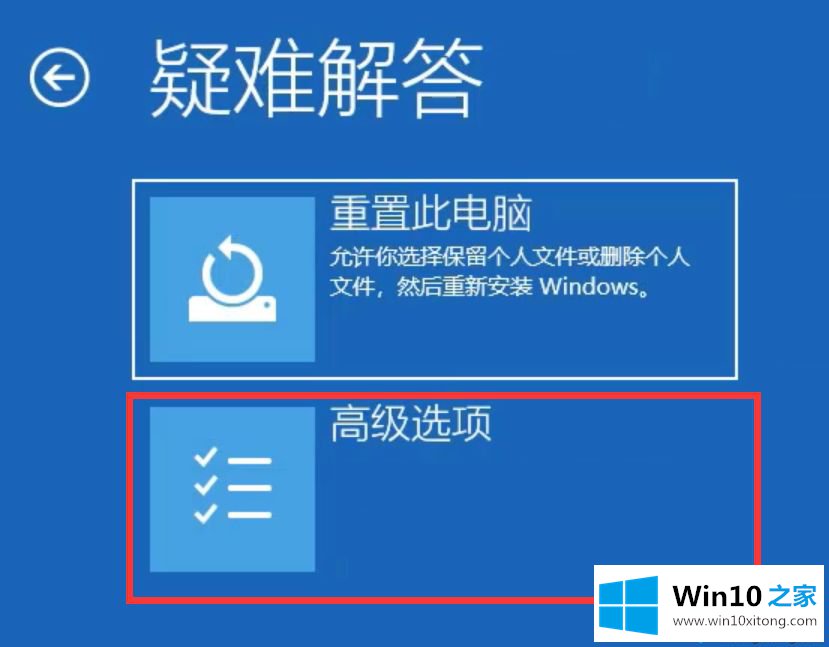
7.单击下面的“查看更多恢复选项”。
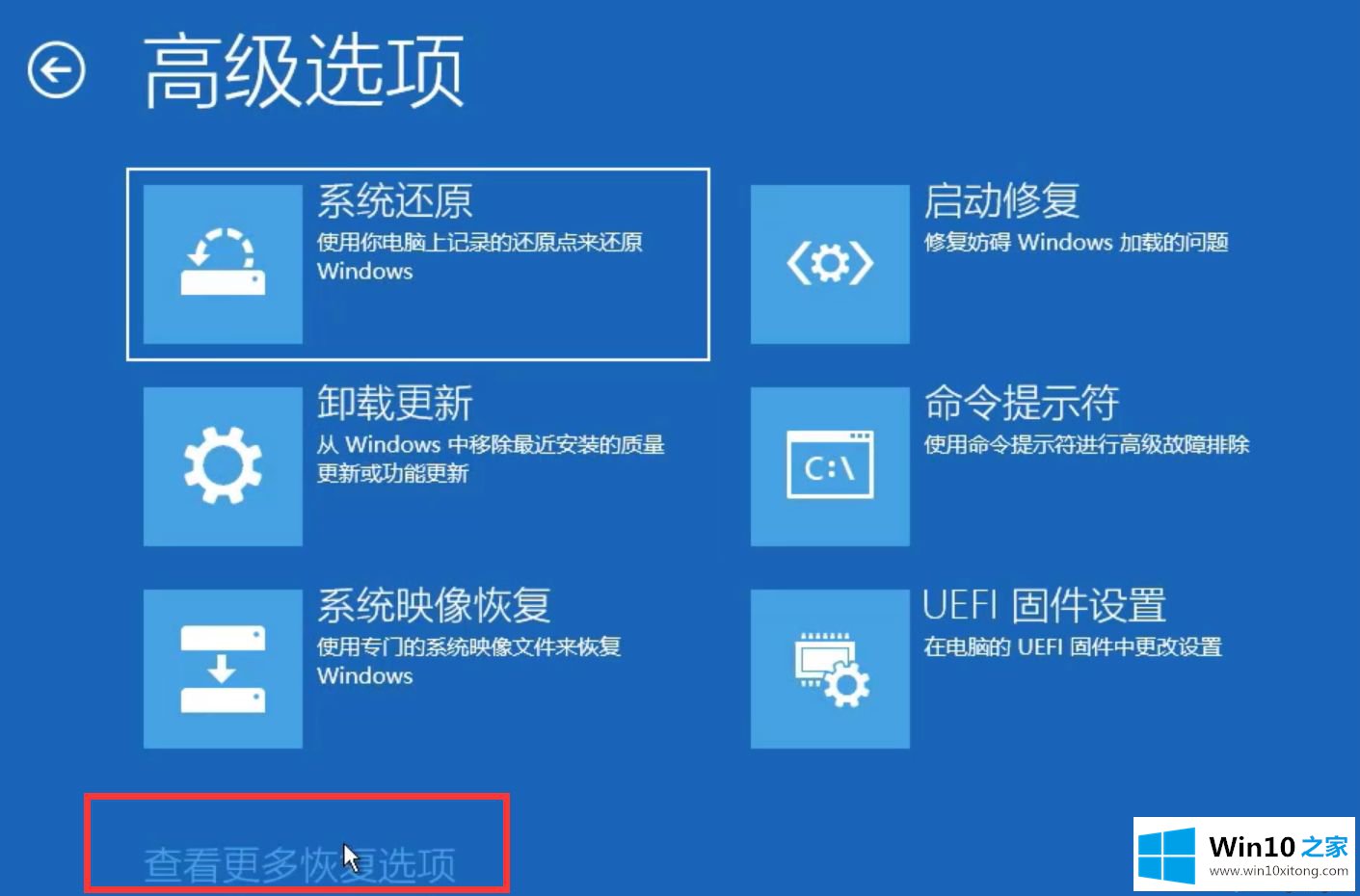
8.然后点击“开始设置”。
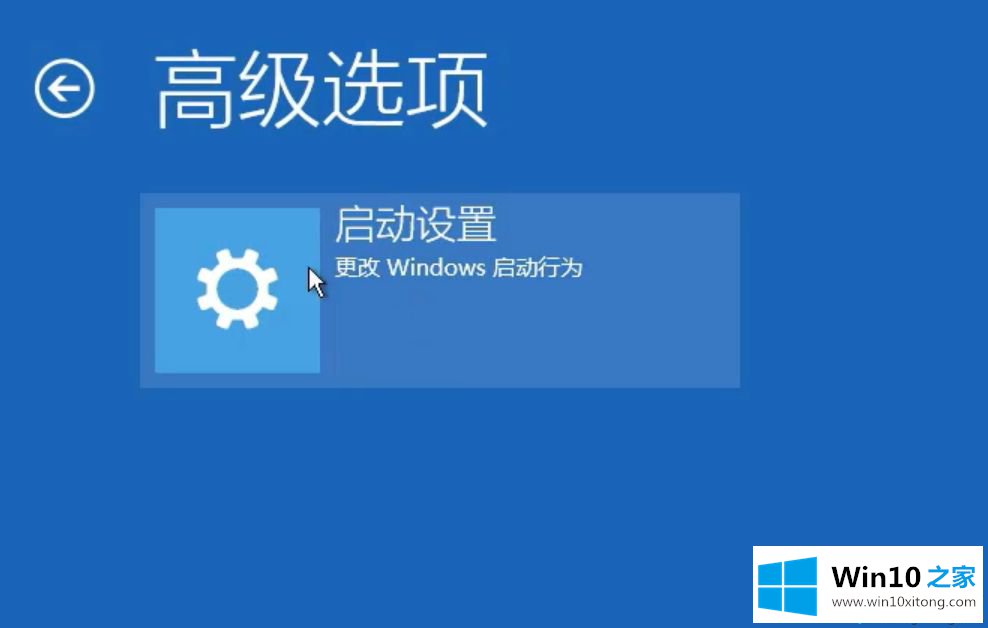
9.然后点击“重启”。
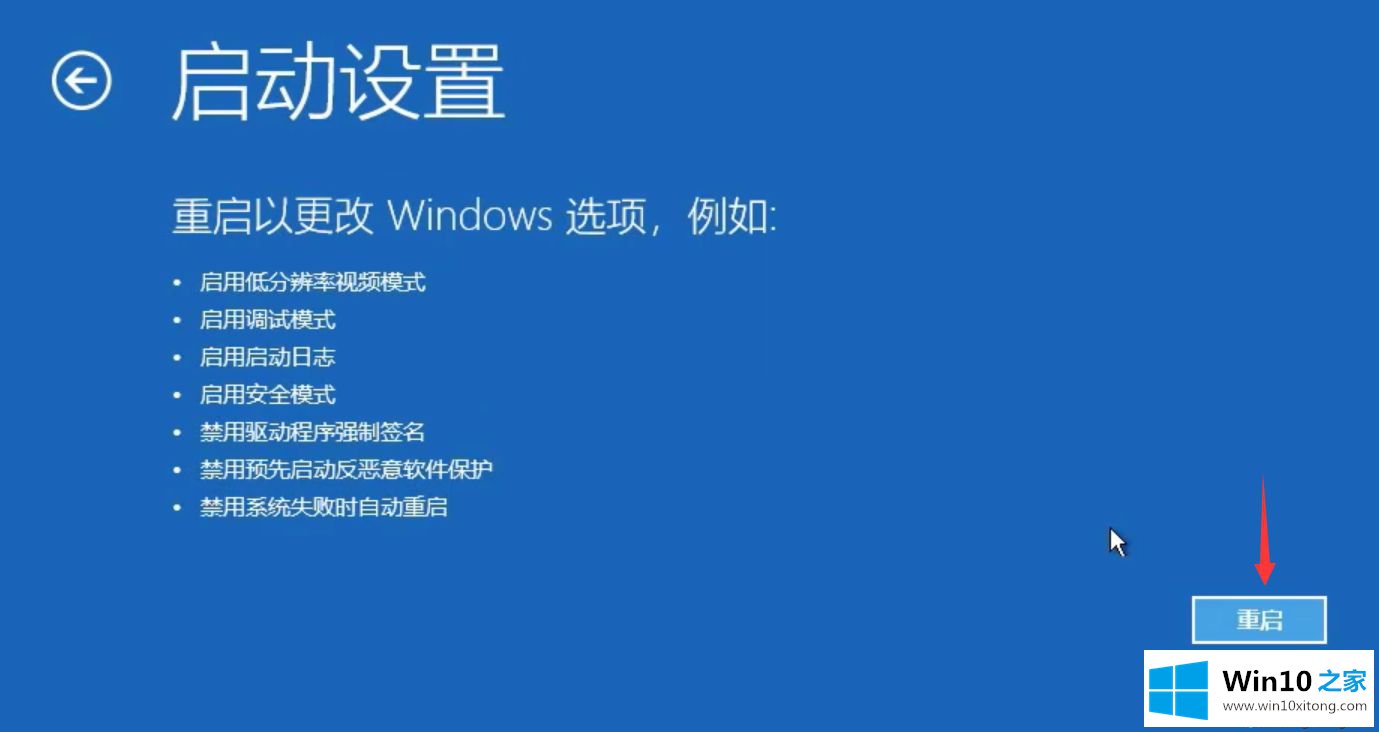
10.重启后,进入启动设置界面,按F4启动安全模式。
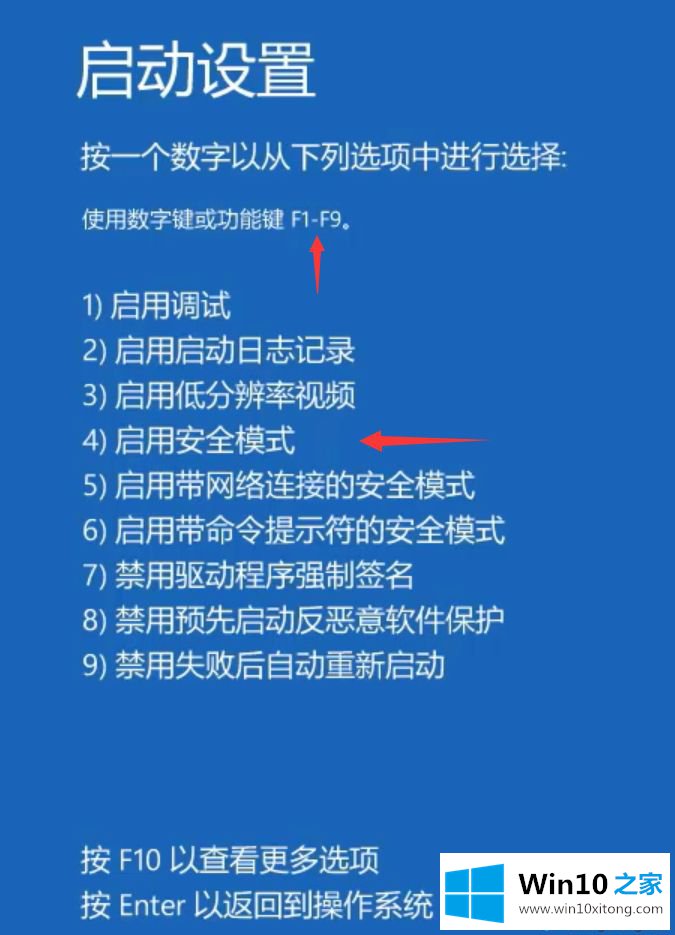
11.在安全模式下,按win R调出运行框,进入msconfig。
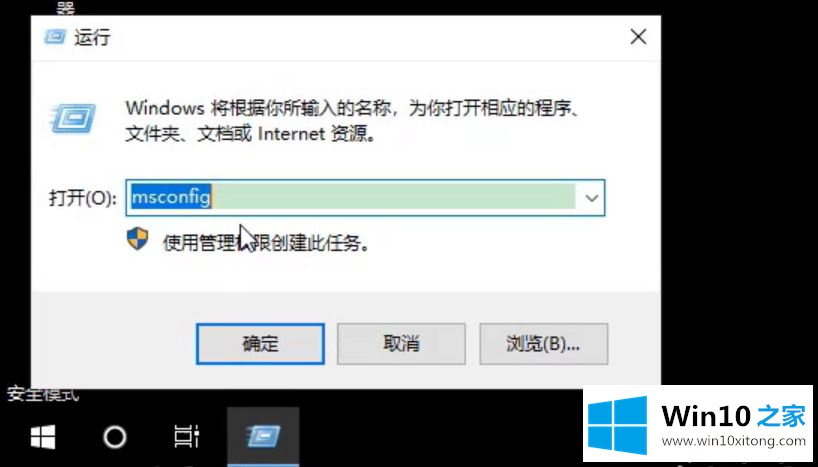
12.在“系统配置”窗口中,选择“常规”选项卡下的“正常启动”,然后单击“确定”。
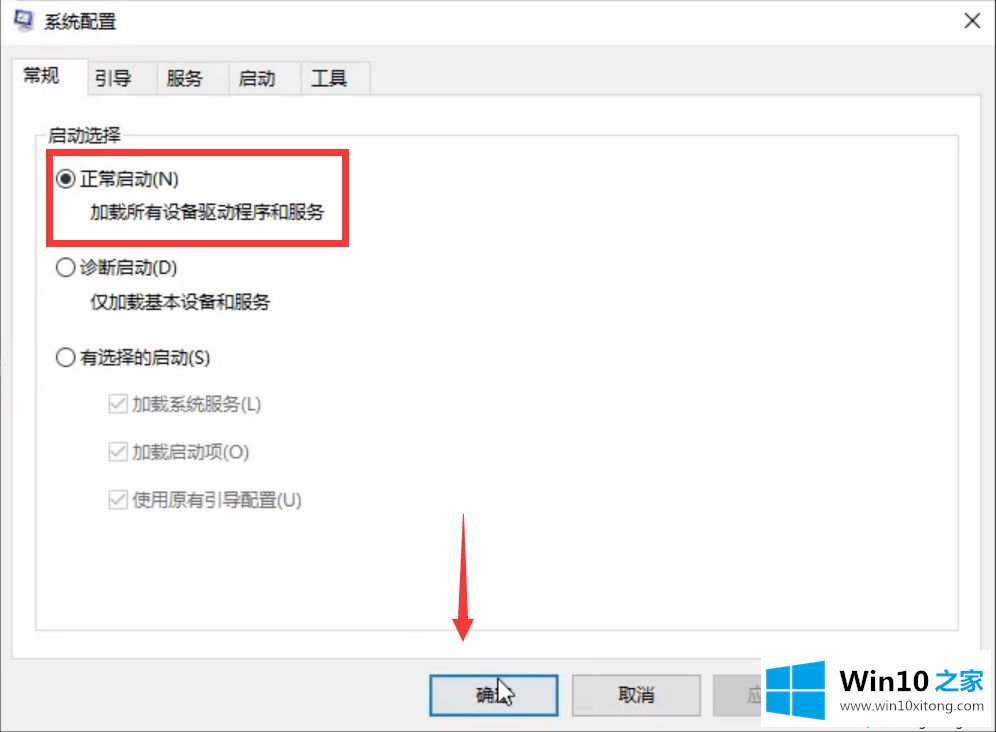
13,然后单击开始菜单,重新启动计算机。
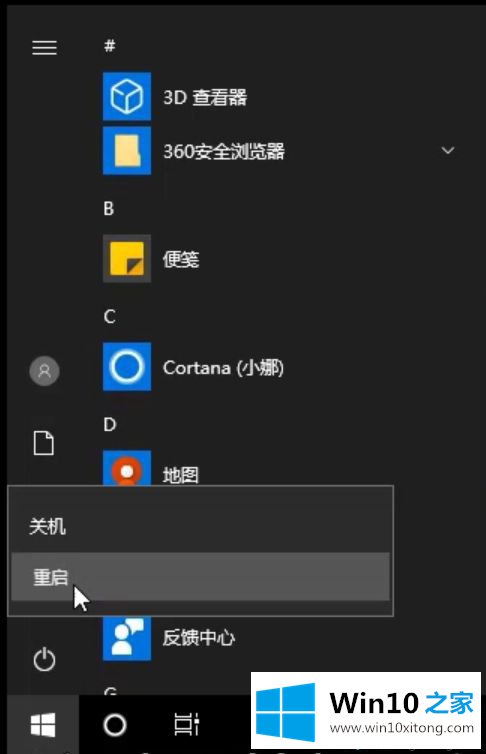
14.重启后,可以进入正常的系统界面。
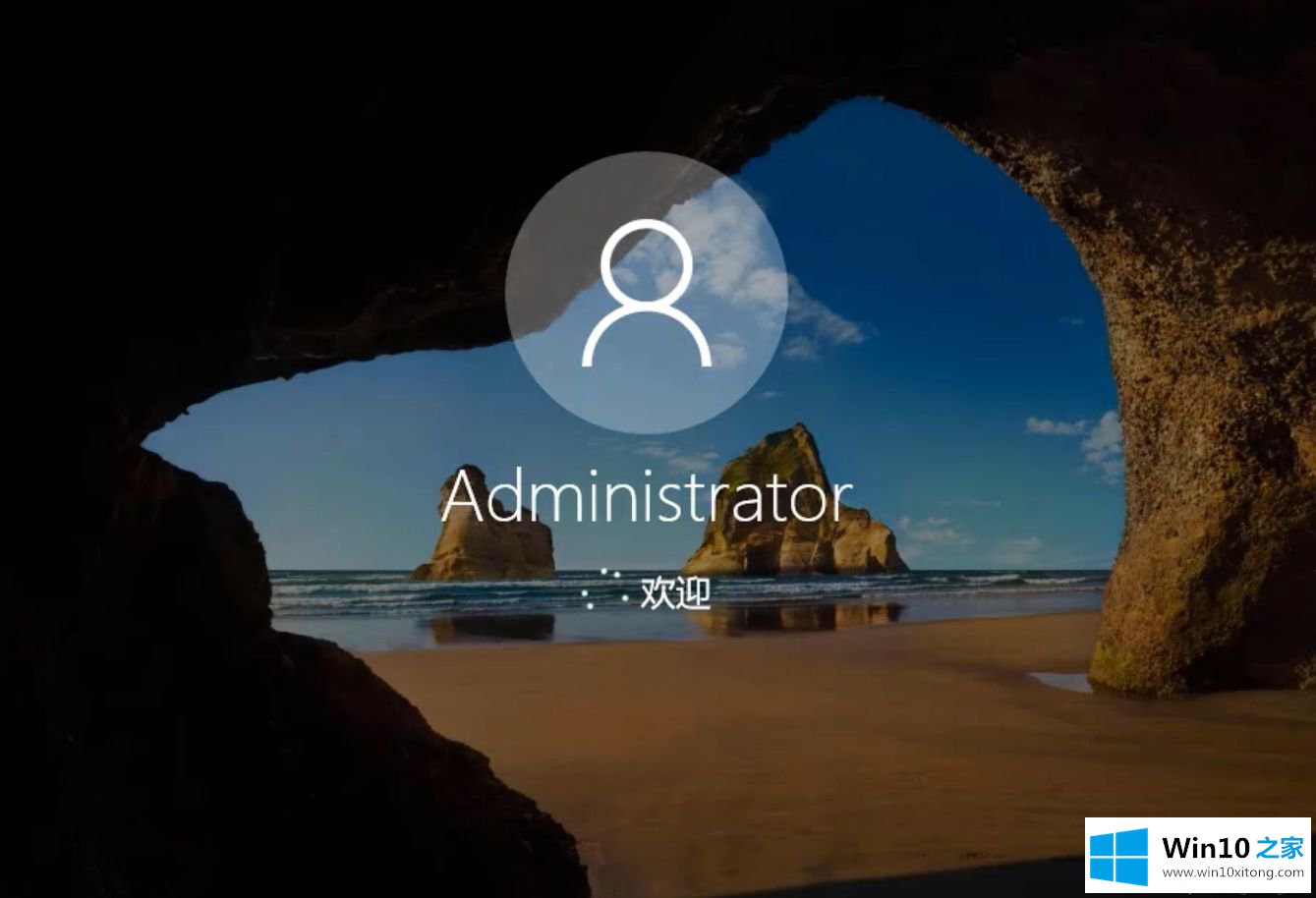
下面是如何处理win10开机密码界面消失的问题。如果遇到同样的情况,可以参考上面的方法解决。
到这里,win10开机密码界面不出来的详尽处理门径就给大家说到这里了,要是你对这个问题还有疑问,欢迎给本站留言,我们将继续协助你处理这个问题。